শিষ্টাচারের নিয়ম অনুসারে, একটি নির্দিষ্ট উপায়ে চিঠিতে স্বাক্ষর করার রেওয়াজ রয়েছে। ই-মেইল ব্যতিক্রম নয়। নিবন্ধটি একটি ইমেলে স্বাক্ষরের মতো একটি প্রয়োজনীয় জিনিস নিয়ে কাজ করে: চিঠিপত্রের বিভিন্ন উদ্দেশ্যে উদাহরণ, ইংরেজিতে বিকল্প এবং বিভিন্ন পরিষেবাতে এই ফাংশনটি সেট আপ করা৷
ই-মেইল স্বাক্ষর কি?
আপনি যদি অস্পষ্টভাবে বুঝতে পারেন এটি কী, তাহলে সেই সাইটটি খুলুন যেখানে আপনার একটি ই-মেইল বক্স রয়েছে৷ "একটি চিঠি লিখুন" বোতামে ক্লিক করুন এবং নীচের বাম কোণে দেখুন। সেখানে আপনি সম্ভবত আপনার নাম দেখতে পাবেন। এটি ডিফল্টভাবে সেট করা স্বাক্ষর, অর্থাৎ স্বয়ংক্রিয়ভাবে। আপনি এটি অপসারণ এবং এটি ছাড়া একটি চিঠি পাঠাতে পারেন. কিন্তু এটি সম্বোধনের কাছে অসভ্য দেখাবে, বিশেষ করে ব্যবসায়িক যোগাযোগের পরিস্থিতিতে। আপনি ম্যানুয়ালি পছন্দসই টেক্সট যোগ করতে পারেন, কিন্তু এটি খুব ঝামেলার। একটি ইমেলে আপনার স্বাক্ষর পরিবর্তন করে আপনার প্রয়োজনীয় টেমপ্লেটগুলি সেট আপ করা এবং ব্যবহার করা অনেক সহজ। একটি সাধারণ উদাহরণ দেওয়া যেতে পারে: ব্যবসায়িক চিঠিপত্রের জন্য, শব্দটি ব্যবহার করা হয়: "সম্মানিতভাবে, ইভানভ I. I." এবং ব্যক্তিগত চিঠিগুলির জন্যবাক্যাংশ: "শীঘ্রই দেখা হবে!" যোগাযোগের লক্ষ্য এবং শুধু আপনার মেজাজের উপর নির্ভর করে আপনি অনেকগুলি বিকল্প তৈরি করতে পারেন। প্রথম এবং শেষ নাম ছাড়াও, ই-মেইলের স্বাক্ষরে অন্য অনেক তথ্য থাকতে পারে।
এটা কিসের জন্য?
একটি ই-মেইলে একটি ভাল-লিখিত স্বাক্ষর একটি ব্যবসার প্রচারের একটি চমৎকার মাধ্যম হতে পারে। ব্যবসায়িক চিঠিপত্রের উদাহরণ: পুরো নাম, অবস্থান, যোগাযোগের জন্য পরিচিতি, প্রস্তাবিত পরিষেবা এবং পণ্য, ওয়েবসাইট ঠিকানা এবং আরও অনেক কিছু।
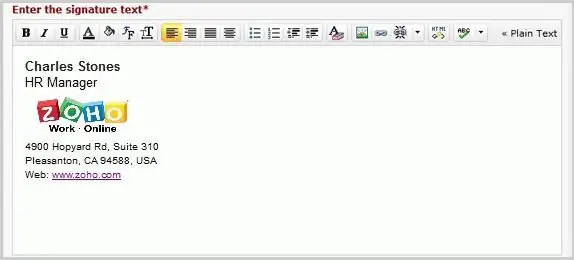
একটি ব্যক্তিগত চিঠিতে, আপনার নাম বা ডাকনাম, ঠিকানার জন্য একটি ইচ্ছা, একটি মজার বাক্যাংশ, কিছু চিন্তাশীল উদ্ধৃতি যা আপনি আপনার নীতিবাক্য হিসাবে বিবেচনা করেন, একটি ব্লগের একটি লিঙ্ক এবং এর মতো একটি স্বাক্ষর হিসাবে কাজ করতে পারে৷ এখানে, স্বাক্ষরের উদ্দেশ্য হবে আপনার ব্যক্তিত্ব প্রকাশ করা, একটি কলম বন্ধুর সাথে একটি বিশ্বস্ত সম্পর্ক স্থাপন করা।
স্বাক্ষরটি চিঠির মূল পাঠের পরে স্থাপন করা হয়, একটি বড় অক্ষর দিয়ে শুরু হয় এবং বাম দিকে সারিবদ্ধ করা হয়। ইমেইলের শেষে এই সংক্ষিপ্ত লেখাটি যে উদ্দেশ্যে লেখা হয়েছে তা ভিন্ন হতে পারে। তাদের উপর নির্ভর করে, কিছু নিয়ম প্রযোজ্য।
ব্যবসায়িক স্বাক্ষর
নির্বাচিত বক্তৃতা শৈলী এবং যোগাযোগের উদ্দেশ্যের সাথে সম্মতি - এই দুটি গুণের একটি ই-মেইলে একটি সঠিক স্বাক্ষর থাকা উচিত। উদাহরণ:
- শ্রদ্ধেয়।
- উৎপাদনশীল সহযোগিতার আশায়।
- অনুরোধ পূরণের আশায়।
- আপনার সহযোগিতার জন্য ধন্যবাদ (সহযোগিতা)।
- আপনার সত্যিই (আপনার)।
- এসশুভেচ্ছা।
- পরিষেবার জন্য সর্বদা খুশি।
- আমরা আপনার প্রস্তাবের অপেক্ষায় আছি।
- আমরা নিশ্চিত যে শীঘ্রই ভুল বোঝাবুঝির সমাধান করা হবে ইত্যাদি।
ব্যক্তিগত স্বাক্ষর
এখানে কোন কঠোর প্রবিধান নেই, এবং বিকল্পের বিভিন্নতা শুধুমাত্র চিঠির লেখকের কল্পনা দ্বারা সীমাবদ্ধ। আক্ষরিক অর্থে, অনুপ্রেরণামূলক অ্যাফোরিজম থেকে মজার এবং বিশ্রী বাক্যাংশ পর্যন্ত, একটি আসল ইমেল স্বাক্ষর থাকতে পারে। উদাহরণ:
- আপনার মনোযোগের জন্য ধন্যবাদ।
- গ্রীষ্মের কোকিলের মতো উত্তরের অপেক্ষায়।
- নাকে চুমু দাও, তোমার মংরেল।
- চাও কোকো।
- একটি হাত নাড়ান (থাবা, থাবা ইত্যাদি)।
- আপনার সুন্দর আবহাওয়া কামনা করছি।
- দারুণ মেজাজে।
- আশাবাদের সাথে (বা বিপরীতে - হতাশাবাদের সাথে)।
- গ্যারেজ বিক্রয়ের জন্য।

সাধারণত, আপনি যদি কোনও বন্ধু বা বন্ধুর সাথে টেক্সট করেন তবে অনেক বৈচিত্র্য রয়েছে যারা অবশ্যই আপনার রসবোধের প্রশংসা করবে।
ইংরেজি
যারা বিদেশী কোম্পানির সাথে ব্যবসা করেন বা বিদেশ থেকে আসা বন্ধুদের সাথে যোগাযোগ করেন তাদের ই-মেইল স্বাক্ষর বিকল্পগুলি অন্বেষণ করতে হতে পারে। ইংরেজি ব্যবসায়িক শিষ্টাচারেও ক্লিচ বাক্যাংশের ব্যবহার জড়িত। উদাহরণ:
- শুভেচ্ছা।
- আন্তরিকভাবে আপনার (আপনার) - আপনার আন্তরিকভাবে।
- সত্যিই তোমার, তোমার বিশ্বস্ত।
- আপনার কাছ থেকে শোনার জন্য অপেক্ষা করছি।
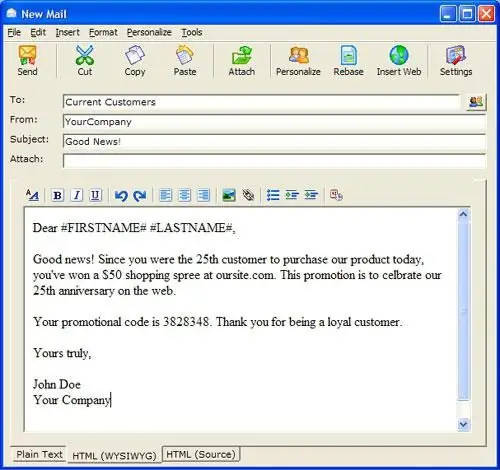
ব্যবসায়িক শিষ্টাচারে সুপ্রতিষ্ঠিত এবং প্রয়োজনীয় বাক্যাংশ ছাড়াও, আপনি আরও আকর্ষণীয় কিছু ব্যবহার করতে পারেন। ব্যক্তিগত চিঠিপত্রের জন্য, একটি ইমেলে একটি মজার, উষ্ণ বা সুন্দর স্বাক্ষর উপযুক্ত এবং উপযুক্ত। ইংরেজিতে উদাহরণগুলি নিম্নরূপ দেওয়া যেতে পারে:
- উষ্ণভাবে - উষ্ণতার সাথে।
- যত্ন নিন
- আপাতত বিদায় (‘পরের বার পর্যন্ত) - শীঘ্রই দেখা হবে, শীঘ্রই দেখা হবে।
- শীঘ্রই লিখুন - উত্তরের অপেক্ষায়।
- আলিঙ্গন - আলিঙ্গন।
- (সহ) ভালবাসা - ভালবাসার সাথে (শুধু প্রিয়জনকে চিঠিতে নয়, ঘনিষ্ঠ বন্ধুবান্ধব, আত্মীয়দের কাছেও ব্যবহার করা যেতে পারে)
- অনেক ভালোবাসা
- চুম্বন (XOXO) - চুম্বন।
- সুখ একটি পছন্দ - সুখ একটি পছন্দ।
- সর্বদা আমার চিন্তায় - তোমার কথা ভাবি।
- ঋতুর আশীর্বাদ (শুভেচ্ছা) - ছুটির দিনে অভিনন্দন।
- রক অন - দোলাতে থাকুন।
- শাইন অন - শাইন, শাইন।
- মে দ্য ফোর্স বি উইথ ইউ - মে দ্য ফোর্স বি উইথ ইউ (স্টার ওয়ার্স চলচ্চিত্রের একটি উল্লেখ)।
- ইনবক্সে দেখা হবে - ইনবক্সে দেখা হবে।
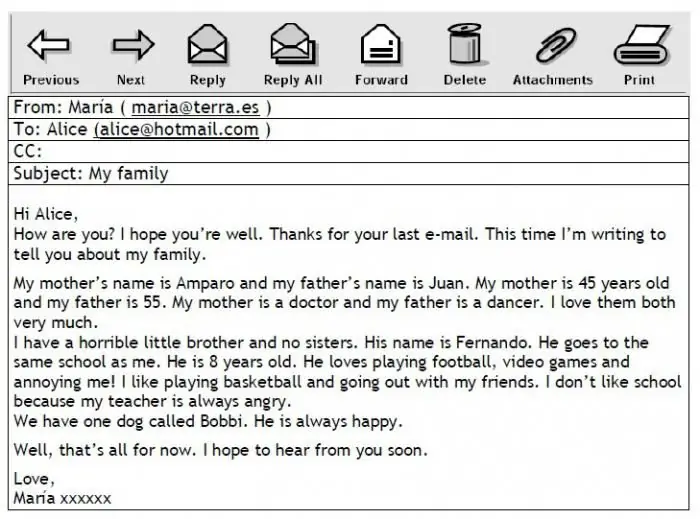
আপনি যদি ইতিমধ্যেই আপনার মেইলে কয়েকটি ভিন্ন স্বাক্ষর সেট আপ করার জন্য প্রলুব্ধ হন, তাহলে এখনই দেখার সময় কিভাবে হয়।
কীভাবে মাইক্রোসফ্ট আউটলুকে একটি স্বাক্ষর সেট আপ করবেন
আপনি যদি এই ইমেল প্রোগ্রামটি ইমেল গ্রহণ, বাছাই এবং উত্তর দিতে ব্যবহার করেন, তাহলে স্বাক্ষর সেটিংটি অবশ্যই "সেটিংস"-এ করতে হবে। কর্মের ক্রম প্রোগ্রামটি প্রকাশের বছরের উপর নির্ভর করে। ATপুরানো সংস্করণ (2003 বা 2007), আপনাকে "সরঞ্জাম" ট্যাব খুলতে হবে, এতে "সেটিংস" আইটেমটি নির্বাচন করতে হবে এবং তারপর - "মেল বিন্যাস" এবং "স্বাক্ষর"। প্রোগ্রামের সর্বশেষ সংস্করণে (2010/2013), আপনাকে প্রথমে "ফাইল" ট্যাবে যেতে হবে এবং সেখান থেকে নির্বাচন করতে হবে: "সেটিংস" - "মেল" - "স্বাক্ষর"।
এখন দেখা যাক কিভাবে একটি ইমেলে স্বাক্ষর যোগ বা পরিবর্তন করতে হয়। আউটলুক কখনও কখনও আপনাকে প্রথমে আপনার মেলবক্সের ঠিকানা নির্বাচন করতে অনুরোধ করে এবং তারপর একটি স্বাক্ষর তৈরি করতে এগিয়ে যান৷ শুরু করতে নতুন শব্দটিতে ক্লিক করুন। আপনি যদি একাধিক বিকল্প তৈরি করেন, তাহলে প্রত্যেকটির একটি নাম দিন, যেমন "ব্যবসা", "ছোট", "ব্যক্তিগত", "মজার", ইত্যাদি।

"সম্পাদনা" বোতামে ক্লিক করার মাধ্যমে, আপনি সংশ্লিষ্ট ক্ষেত্রে আপনার পাঠ্য টাইপ করতে পারেন, এর হরফ, আকার, রঙ পরিবর্তন করতে পারেন, সাইটের লিঙ্ক যোগ করতে পারেন, যোগাযোগের বিশদ বিবরণ এবং যা আপনি উপযুক্ত মনে করেন। তারপরে তৈরি স্বাক্ষরটি সংরক্ষণ করতে হবে এবং এর ব্যবহারের ফাংশনটি সক্ষম করতে হবে। আপনি যদি বেশ কয়েকটি স্বাক্ষরের বিকল্প তৈরি করে থাকেন, তাহলে আপনি "সন্নিবেশ" - "স্বাক্ষর"-এ ক্লিক করে সম্পূর্ণ পত্রের পাঠ্যে ম্যানুয়ালি ঢোকাতে পারেন।
খুবই সহজ হল "কাস্টমাইজ" ফাংশন যাতে শুধুমাত্র মাঝে মাঝে ই-মেইলে স্বাক্ষর স্বয়ংক্রিয়ভাবে প্রদর্শিত হয়। উদাহরণ: একটি ই-মেইল পাঠিয়ে, আপনি একজন ব্যক্তির সাথে একটি চিঠিপত্রে প্রবেশ করেন। সেটিংসের জন্য ধন্যবাদ, আপনার স্বাক্ষর শুধুমাত্র প্রথম বার্তায় প্রদর্শিত হবে, এবং তারপরে এই ঠিকানার সাথে চিঠিপত্রে টেমপ্লেটটি আর প্রদর্শিত হবে না। এটি যানজট এড়াতে এবং প্রয়োজনীয় তথ্য হাইলাইট করতে সাহায্য করবে। এবং পাশাপাশি, আপনি ভদ্র হবেন, কারণ খুব কম লোকপ্রতিটি ছোট ই-মেইলের পরে দীর্ঘ স্বয়ংক্রিয় স্বাক্ষর উপভোগ করুন।
আপনি যদি মেল প্রোগ্রামগুলি ব্যবহার না করেন, আপনি যেখানে আপনার একটি ইমেল অ্যাকাউন্ট আছে সেই সাইটে সরাসরি স্বাক্ষরের বিকল্পগুলি সেট আপ করতে পারেন৷ 3টি বিকল্প বিবেচনা করুন।
জিমেইলে কীভাবে একটি স্বাক্ষর সেট আপ করবেন
আপনার অ্যাকাউন্টে লগ ইন করলে, আপনার ইমেল ঠিকানায় ক্লিক করুন। এরপরে, "সেটিংস" নির্বাচন করুন। তালিকার একেবারে শেষে, আপনি "স্বাক্ষর" বিভাগটি পাবেন। এখানে আপনাকে দুটি চিটবক্সের মধ্যে একটি বেছে নিতে হবে। ডিফল্টরূপে, আপনার সম্ভবত "আনসাইন করা" আছে। এবং এটি আরেকটি বিকল্প উল্লেখ করা উচিত, যার অধীনে একটি পাঠ্য সম্পাদক ডায়ালগ বক্স আছে। এটি করার মাধ্যমে, আপনি ইমেলে আপনার স্বাক্ষর তৈরি করতে পারেন। নমুনা: "শুভেচ্ছা, (আপনার নাম)।"

একটি গ্রাফিক্স এডিটরের মাধ্যমে, আপনি একটি লিঙ্ক, একটি ছবি, একটি বুলেটযুক্ত (সংখ্যাযুক্ত) তালিকা, ইত্যাদি যোগ করতে পারেন৷ কিন্তু বিন্যাস করার পরামর্শ দেওয়া হয় না, বিশেষ করে ব্যবসায়িক স্বাক্ষরে৷
কীভাবে Mail.ru এ একটি স্বাক্ষর সেট আপ করবেন
এখানে কর্মের স্কিম প্রায় একই। আপনাকে আপনার ইমেল বক্সে যেতে হবে, উপরে "সেটিংস" মেনু নির্বাচন করুন (প্রয়োজন হলে, প্রথমে "আরো" বোতামে ক্লিক করুন), তারপর "প্রেরকের নাম এবং স্বাক্ষর" এ যান। এখানে আপনি উভয়ের জন্য তিনটি বিকল্প সেট করতে পারেন। আপনি ডিফল্টরূপে একটি বিকল্প নির্বাচন করবেন এবং এটি স্বয়ংক্রিয়ভাবে চিঠিতে ঢোকানো হবে। 255 অক্ষরের একটি সীমা আছে। এই সীমাটি ইমেলে আপনার স্বাক্ষর অতিক্রম করতে পারে না। উদাহরণ: পুরো নাম, অবস্থান, ফোন নম্বর, ওয়েবসাইটের ঠিকানা - এই ডেটাগুলি এতে পুরোপুরি ফিট হওয়া উচিতলক্ষণ সংখ্যা। আপনি উদ্ধৃত পাঠ্যের আগে বা পরে ক্যাপশনের অবস্থানও সেট করতে পারেন। কিন্তু, ইতিমধ্যে উল্লিখিত হিসাবে, আপনি যখন চিঠিপত্রে থাকবেন তখন এটি সম্পূর্ণরূপে মুছে ফেলা আরও সুবিধাজনক৷
ইয়ানডেক্সে কীভাবে একটি স্বাক্ষর সেট আপ করবেন। মেইল
সাইটে, আপনার চিঠিপত্রের সাথে ফোল্ডারের তালিকার নিচে, আপনি একটি মেনু পাবেন। এটিতে "সেটিংস" আইটেমটি নির্বাচন করুন, তারপরে "প্রেরকের তথ্য"। একটি ভিজ্যুয়াল এডিটর উইন্ডোও এখানে উপস্থিত হবে, যেখানে আপনি পছন্দসই টেক্সট টাইপ করতে পারেন এবং বিভিন্ন উপায়ে সাজাতে পারেন। ইমেইলে স্বাক্ষরটি কোথায় থাকবে তা চিহ্নিত করতে পারেন। উদাহরণ: উত্তরের পরপরই (অর্থাৎ, আপনার লেখা লেখার পরে) বা চিঠির একেবারে নীচে (অর্থাৎ, চিঠিপত্রের পুরো ইতিহাসের পরে)।

একটি ই-মেইলের জন্য একটি স্বাক্ষর সেট আপ করা মোটেই কঠিন নয়, তবে একটি পাঠ্য নিয়ে আসা আরও কঠিন কাজ। আদর্শভাবে, ব্যবসায়িক চিঠিপত্রের জন্য একটি স্বাক্ষর যতটা সম্ভব সংক্ষিপ্ত, তথ্যপূর্ণ এবং নম্র হওয়া উচিত। ব্যক্তিগত চিঠিগুলির জন্য, এমন কিছু নিয়ে আসা ভাল যা আপনার ব্যক্তিত্বকে প্রতিফলিত করে এবং আপনার বন্ধুদের খুশি করে৷






